
文字工具菜单
工具图标右下角,有个小小的三角箭头,我们之前聊过,这个小箭头代表着里面还有隐藏菜单,鼠标左键长按工具图标,就会弹出里面的菜单,先说一下菜单中的内容:
1:横排文字工具:就是我们平时横着写字的方向一样。可以任意编辑字体。
2:直排文字工具:就是竖着的文字,从上至下的打字顺序。也是可以任意编辑字体。
下面两个就是输入的文字直接转变为选区,可以任意填充颜色,但是填充完成后,就不能再编辑字体了。
介绍好了工具,我们来实际操作一下,在PS中随便打开一张图片,在工具栏中选择文字工具,鼠标左键在图片上任意位置点击一下,就会出现文字输入的光标,呈闪烁状的竖线:

输入状态
这时候就可以切换成中文输入法,输入任意文字了:

输入完成后,敲击小键盘上回车键结束编辑
输入完成后,鼠标点击工具栏中任意工具,就可以结束编辑模式。敲小键盘上的回车键也可以结束编辑模式。可能有的朋友会看到,自己打出来的字很小或者很大,和我图上的文字大小很不一样,别着急,答案在这里,文字工具选项。当我们选择文字工具后,软件上方菜单栏下面,红框标记处,就是文字工具的选项面板了(注意:只有选择了文字工具后,才会出现)现在我们来依次看一下这些选项分别有什么功能:

文字选项
大家看到,我把上面常用的工具用红色数字做了标记,现在分别来解释这些工具的作用:
1:更改文字走向。当输入好文字以后,结束编辑,点击这个按钮,会切换横排或直排文字效果。
2:字体选择。点击下拉箭头,会弹出字体菜单。如果没有自己安装过字体,那么默认的就是电脑系统中的几种常见字体。(如何安装字体,我们留到后面说)
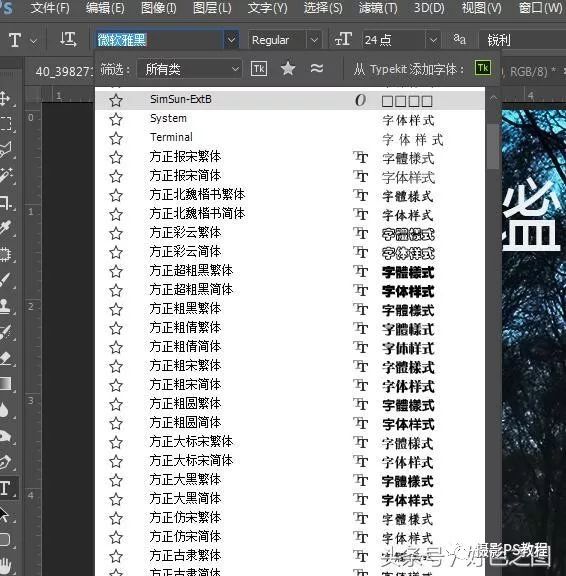








 加载中,请稍侯......
加载中,请稍侯......
精彩评论